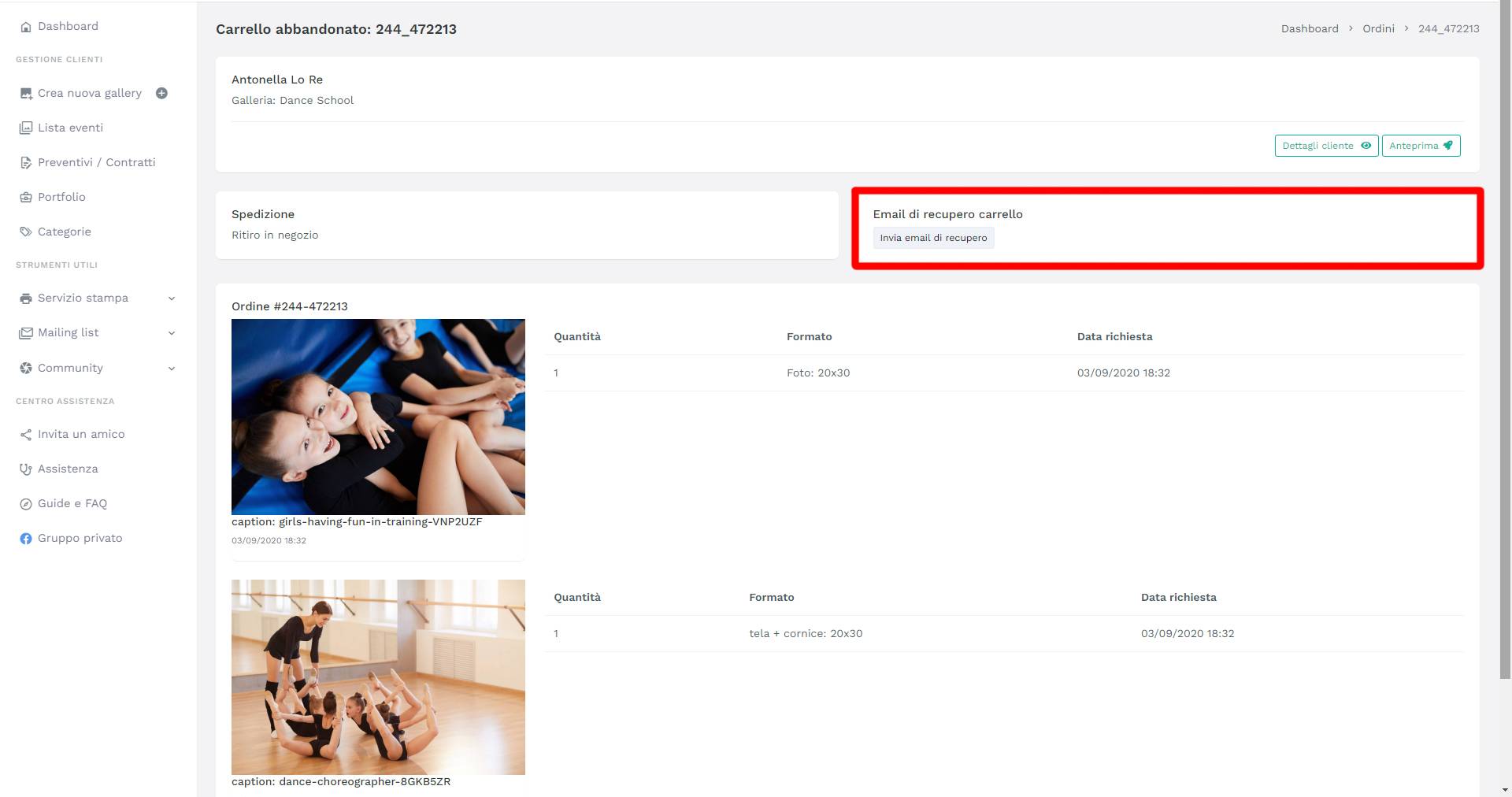Articoli in questa sezione
Creare un listino prezziImpostare i pagamenti Online
Crea un coupon di sconto personalizzato
Creare un coupon di sconto
Gestici gli ordini dei tuoi clienti
Centro stampa Up Your Print
Come fare un ordine interno dalle tue gallerie
Acquisto senza registrazione
Gestici gli ordini dei tuoi clienti
ORDINI
Nella sezione Ordini ricevi tutti gli ordini e le notifiche relative alla vendita dei tuoi prodotti. Tieni traccia di tutto, cronologia, guadagni, se hai già consegnato o meno il prodotto, carrelli abbandonati dai tuoi clienti, ecc.
Seguimi e ti spiegherò in dettaglio.
Vai nel menu di sinistra e seleziona SERVIZIO STAMPA>ORDINI per entrere nel modulo.
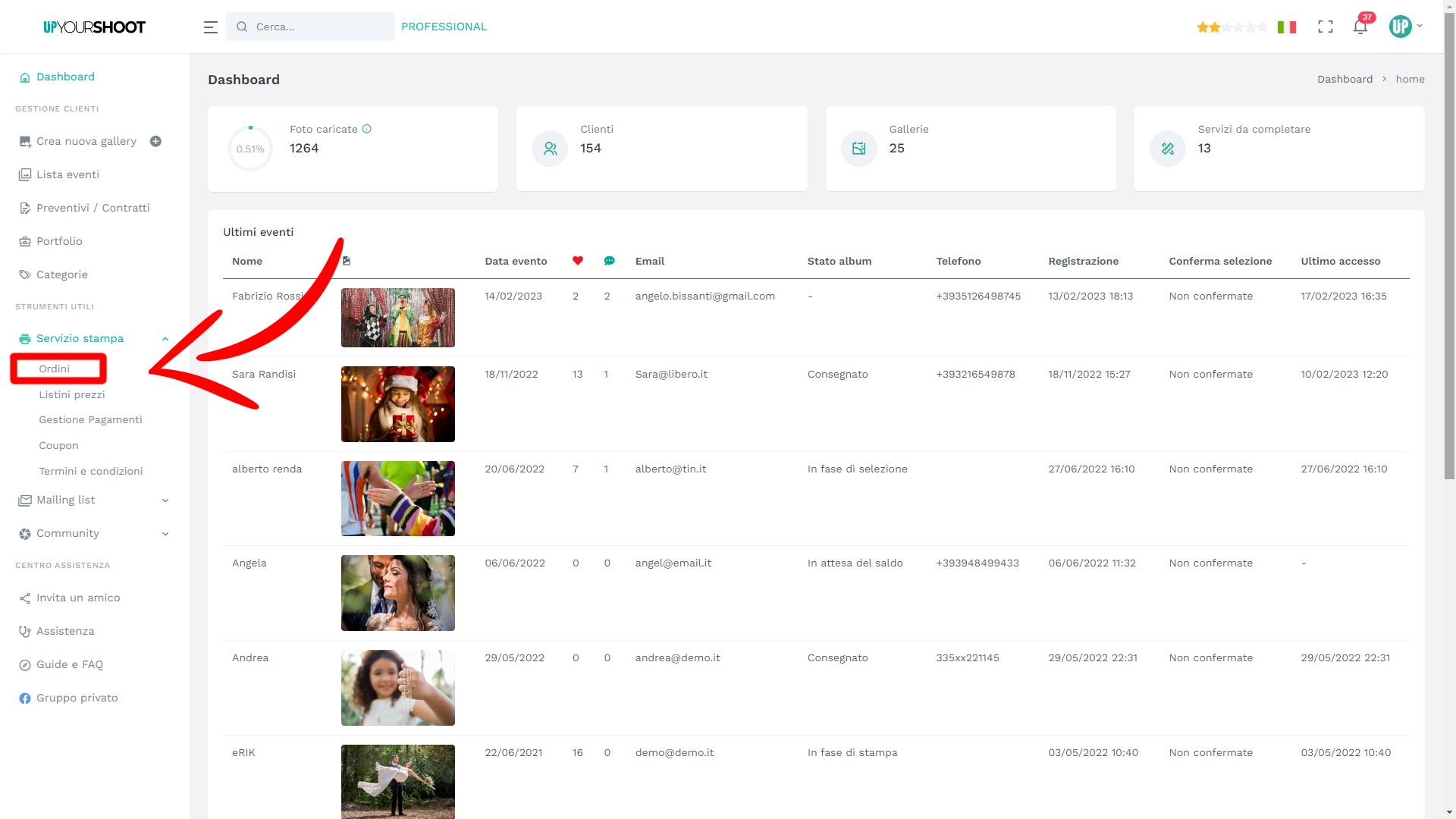
Statistiche delle tue vendite:
1 - Ordini totali
2 - Da completare
3 - Carrelli abbandonati
4 - Totale incassi
Se vuoi cercare un ordine o una galleria specifica puoi utilizzare la barra di ricerca, inserisci il nome e si apriranno automaticamente tutti gli ordini associati a questo cliente.
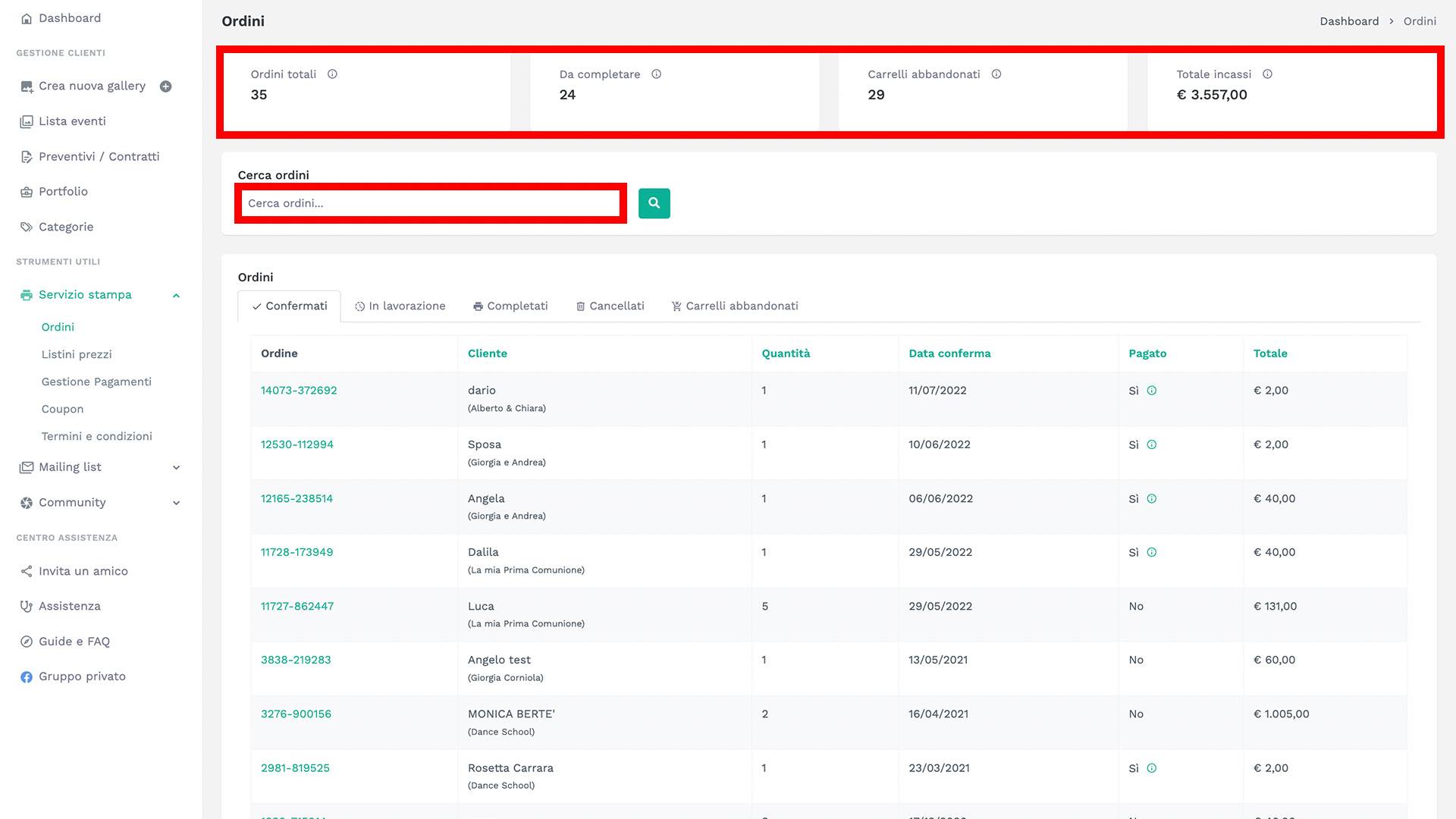
Nel menù ordini (vedi immagine seguente) trovi 5 moduli per gestire gli ordini dei tuoi clienti; ricordati che tutti gli ordini li trovi tutti qui.
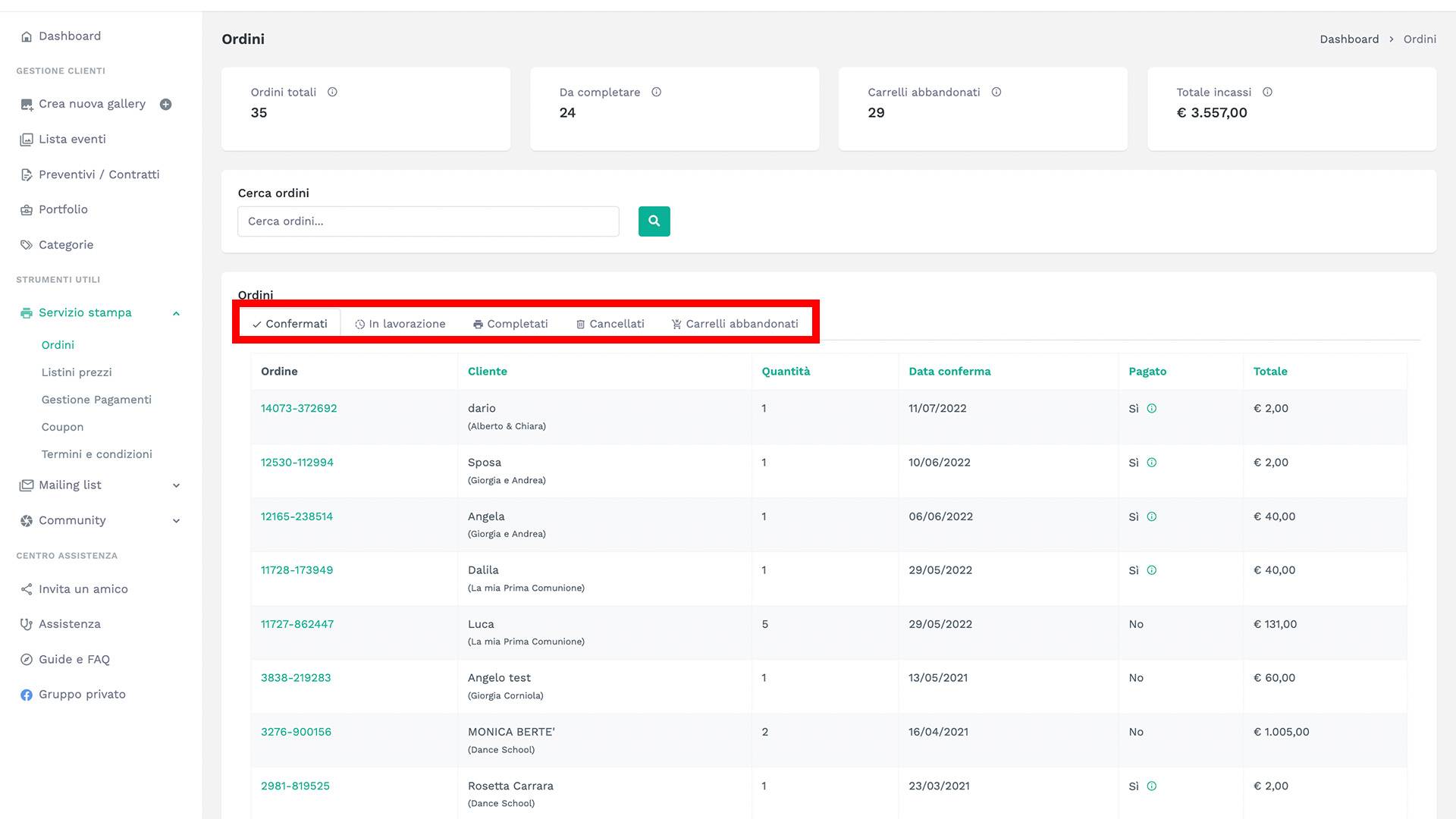
1 Confermati:
Quando un cliente effettua un acquisto trovi: il numero dell' ordine, il nome del cliente, il nome della galleria, quantità e tutte le informazioni che vedi sullo schermo. Se clicchi sul numero ordine vedi tutti i dettagli relativi all'ordine specifico.
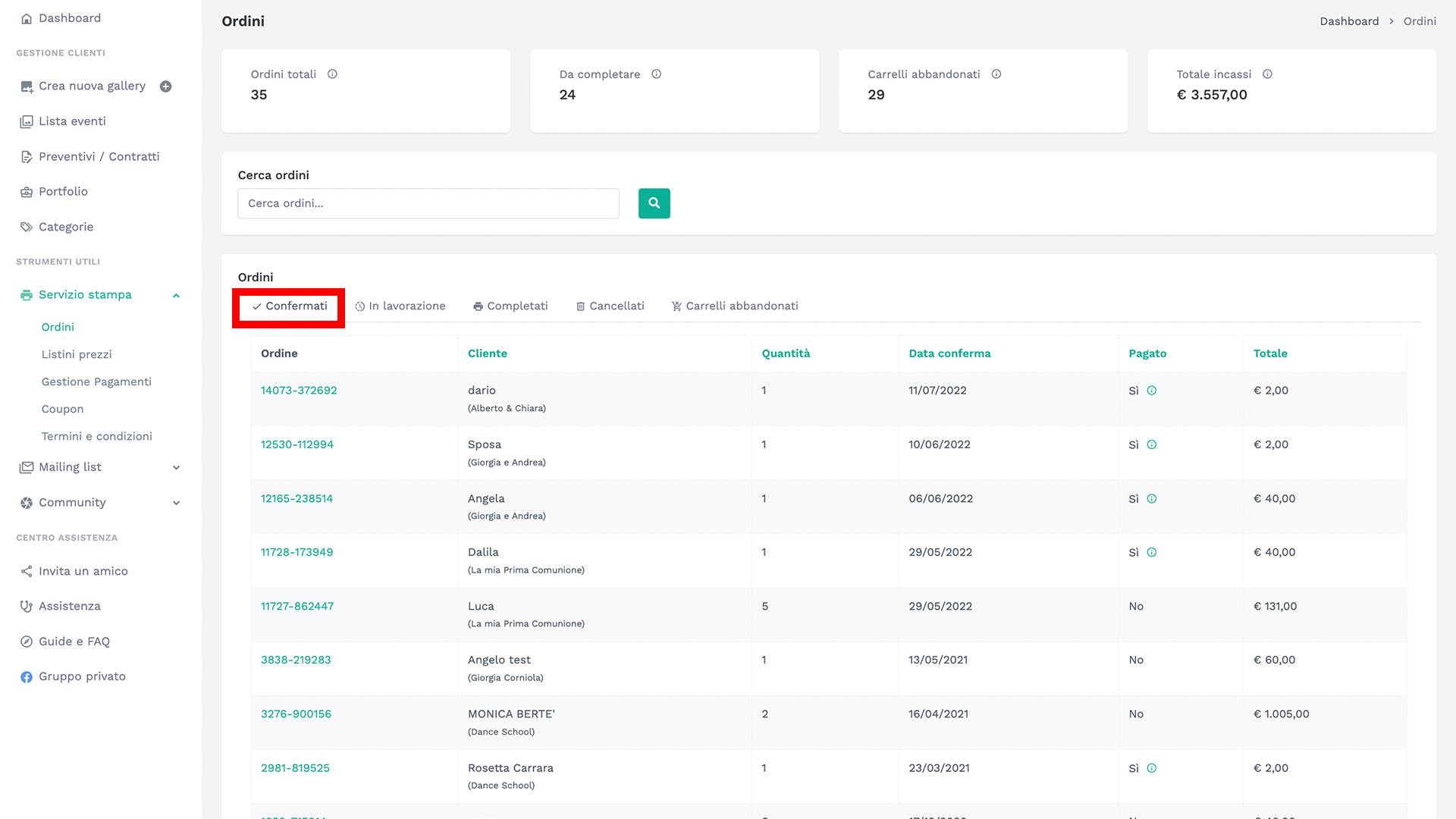
Nei dettagli dell'ordine trovi:
- Dettagli cliente: clicca per vedere i dettagli di questo cliente nella galleria relativa;
- Anteprima: clicca per vedere la Galleria immagini relativa;
- Esporta PDF: Esporta l'ordine in PDF
- Esporta TXT: Esporta un file di testo con il nome di tutte le immagini acquistate.
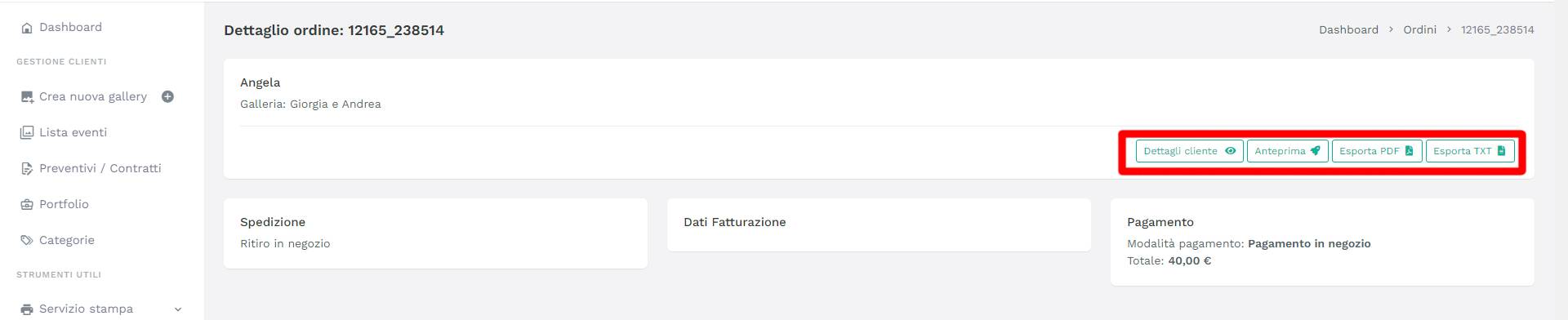
In basso trovi l'ordine del tuo cliente nel dettaglio per poterlo gestire:
se sono prodotti da stampare o consegne fisiche puoi fare tutta la gestione manuale, se invece è una vendita digitale il sistema consegnerà automaticamente le immagini in digitale, questo quando il tuo cliente paga con Paypal, carta di credito o di debito.
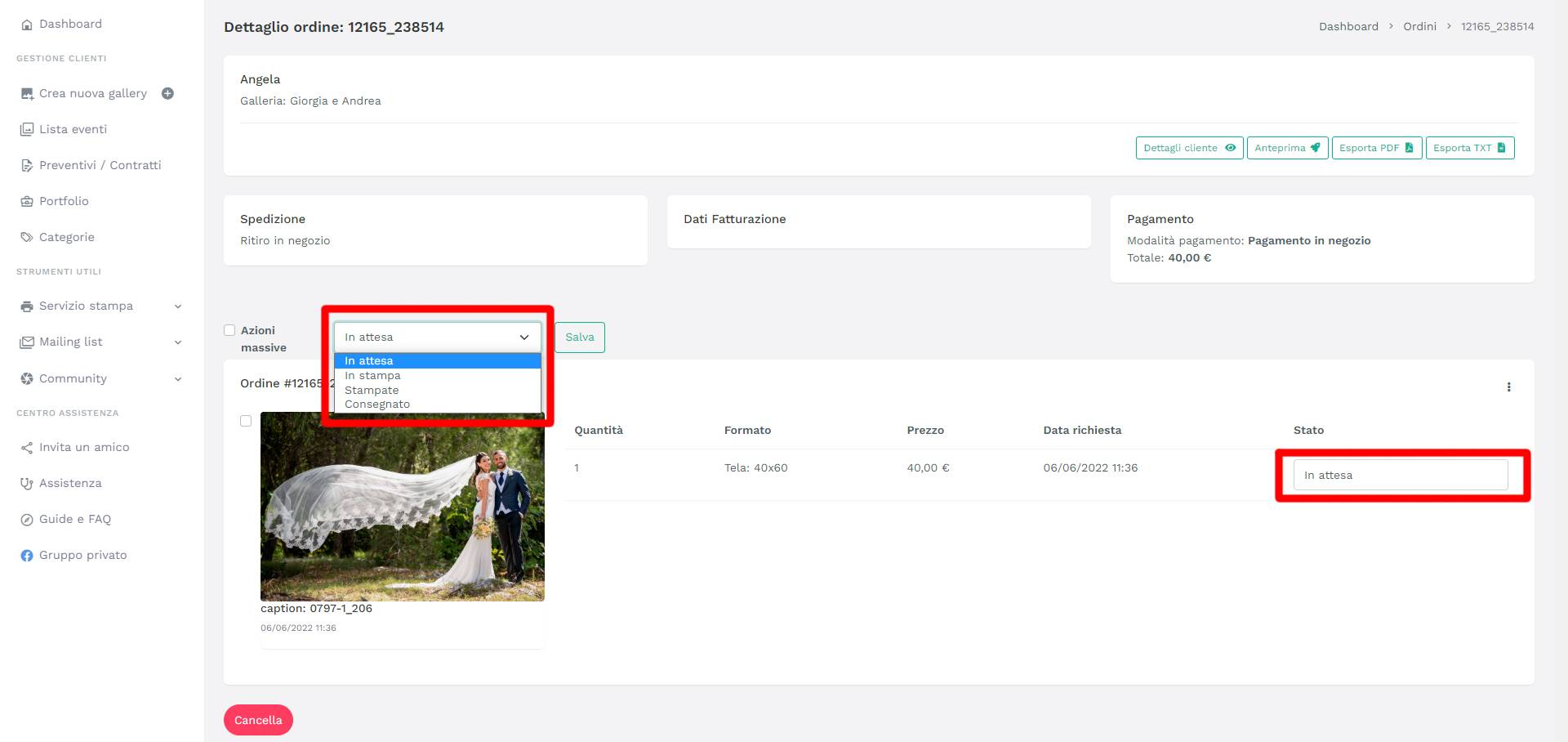
Quando si tratta di un ordine pagato tramite "bonfico bancario" o "pagamento in negozio" occore fare una gestione manuale, cliccando sul numero ordine utilizza il menu per cambiare i vari stati dell'ordine.
"Nota importante" se si tratta di più prodotti, fai clic su "Seleziona tutto" per apportare modifiche a tutti i prodotti del medesimo ordine.
Nei 3 puntini a destra, una volta completato l'ordine, puoi selezionare una di queste opzioni:
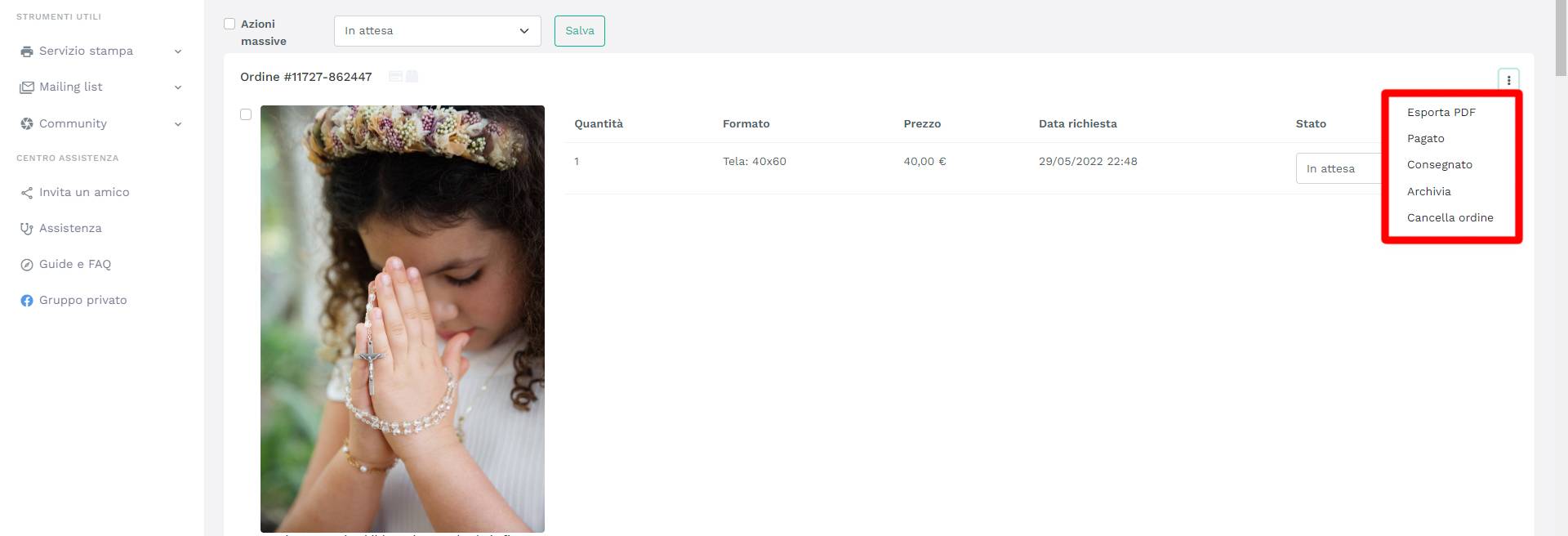
Puoi inoltre scaricare direttamente le foto in alta risoluzione:
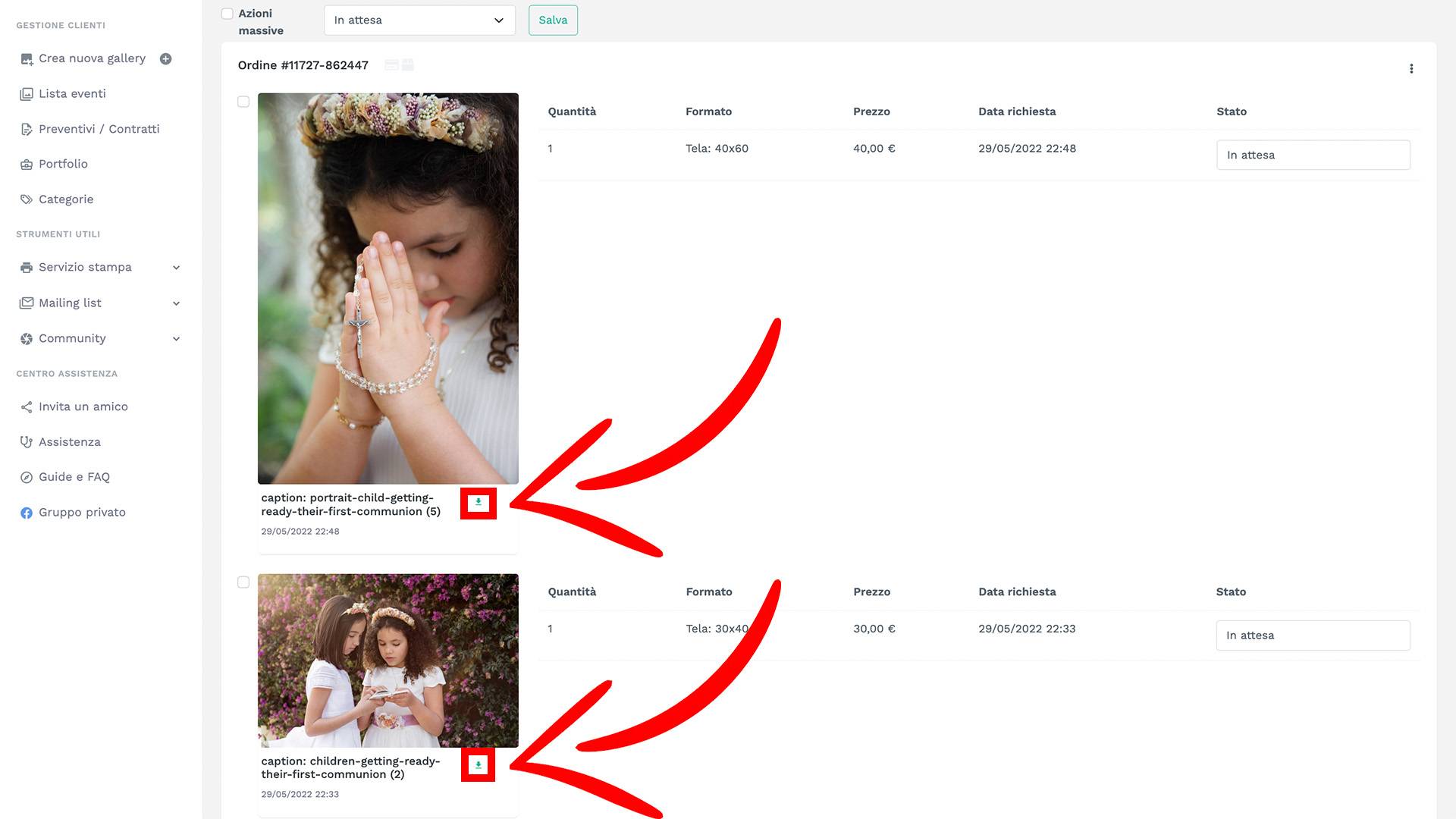
2 In Lavorazione:
Sono gli ordini in fase di cambio di stato, ad es. "in stampa"
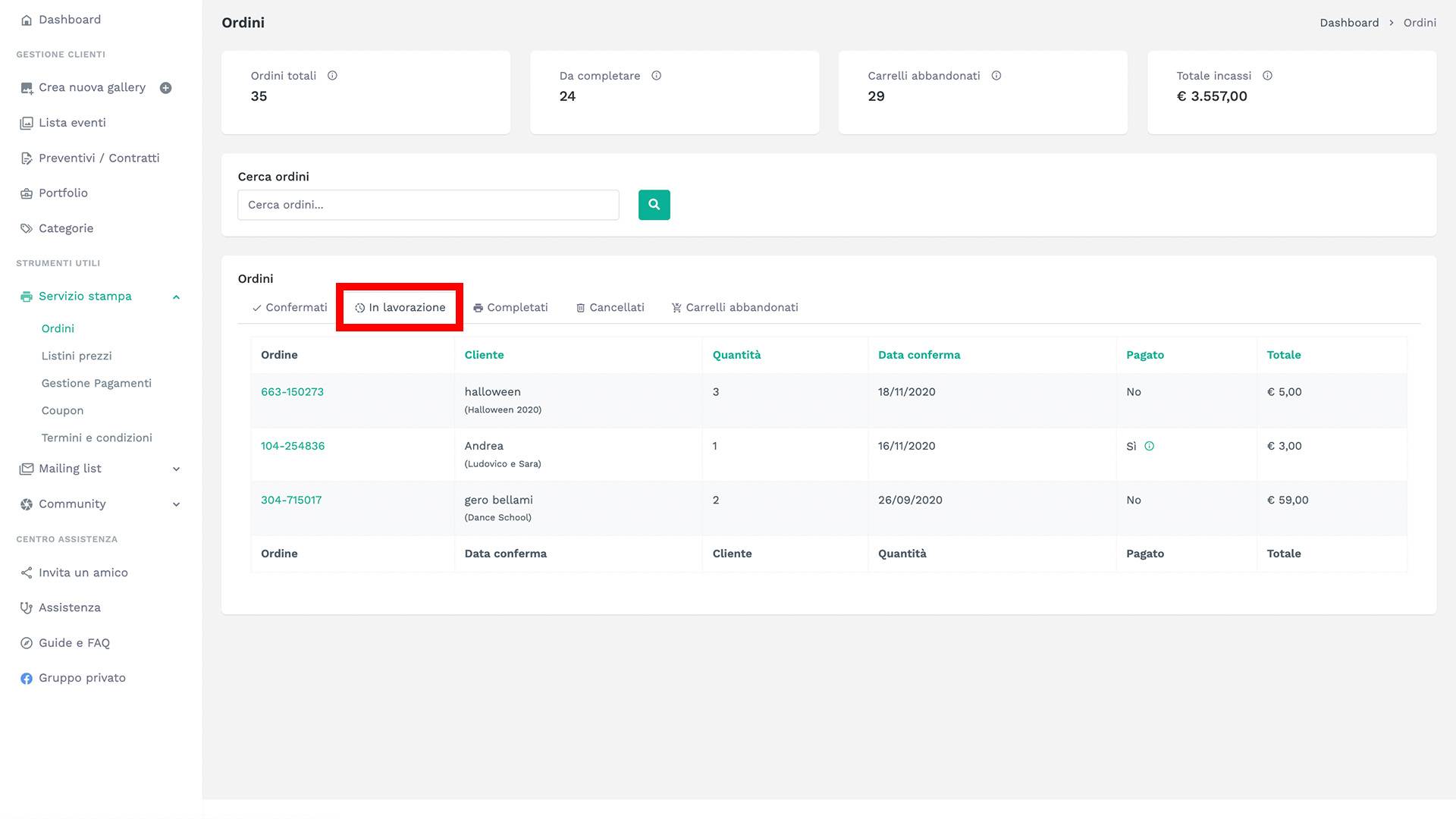
3 Completati:
Sono gli ordini che hai già consegnato, trovi la cronologia salvata nel caso avessi bisogno di recuperare le informazioni dell' ordine in qualsiasi momento.

4 Cancellati:
Ordini cancellati da te, anche se elimini l'ordine trovi tutti i dati relativi, nel caso ne avessi nuovamente di bisogno.
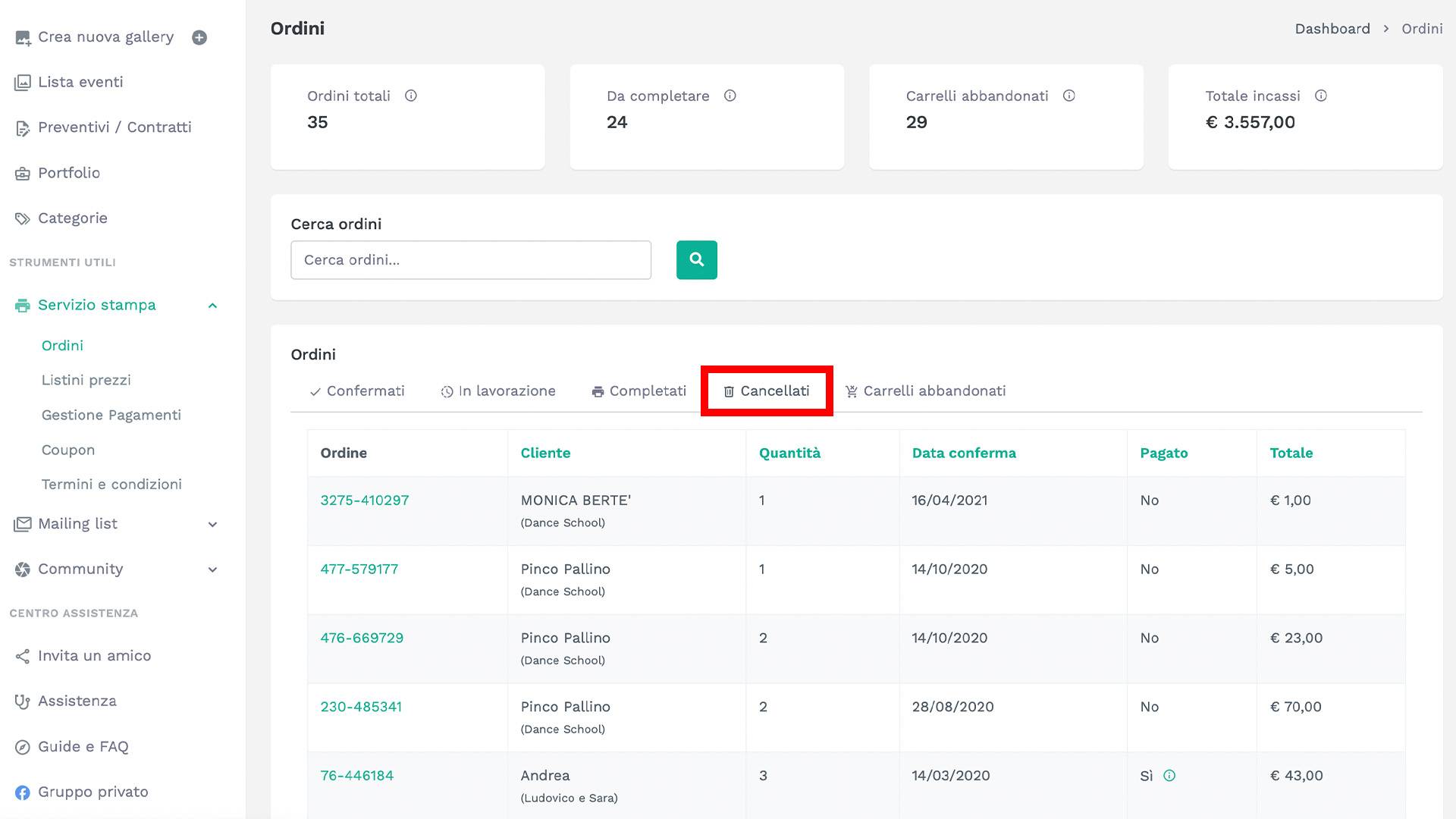
5 Carrelli abbandonati:
il termine è utilizzato in qualunque E-COMMERCE e sta ad indicare un prodotto in un carrello non ancora pagato:
grazie a questo modulo puoi vedere chi ha aggiunto un prodotto e puoi contattare il cliente per aiutarlo a completare il suo acquisto.
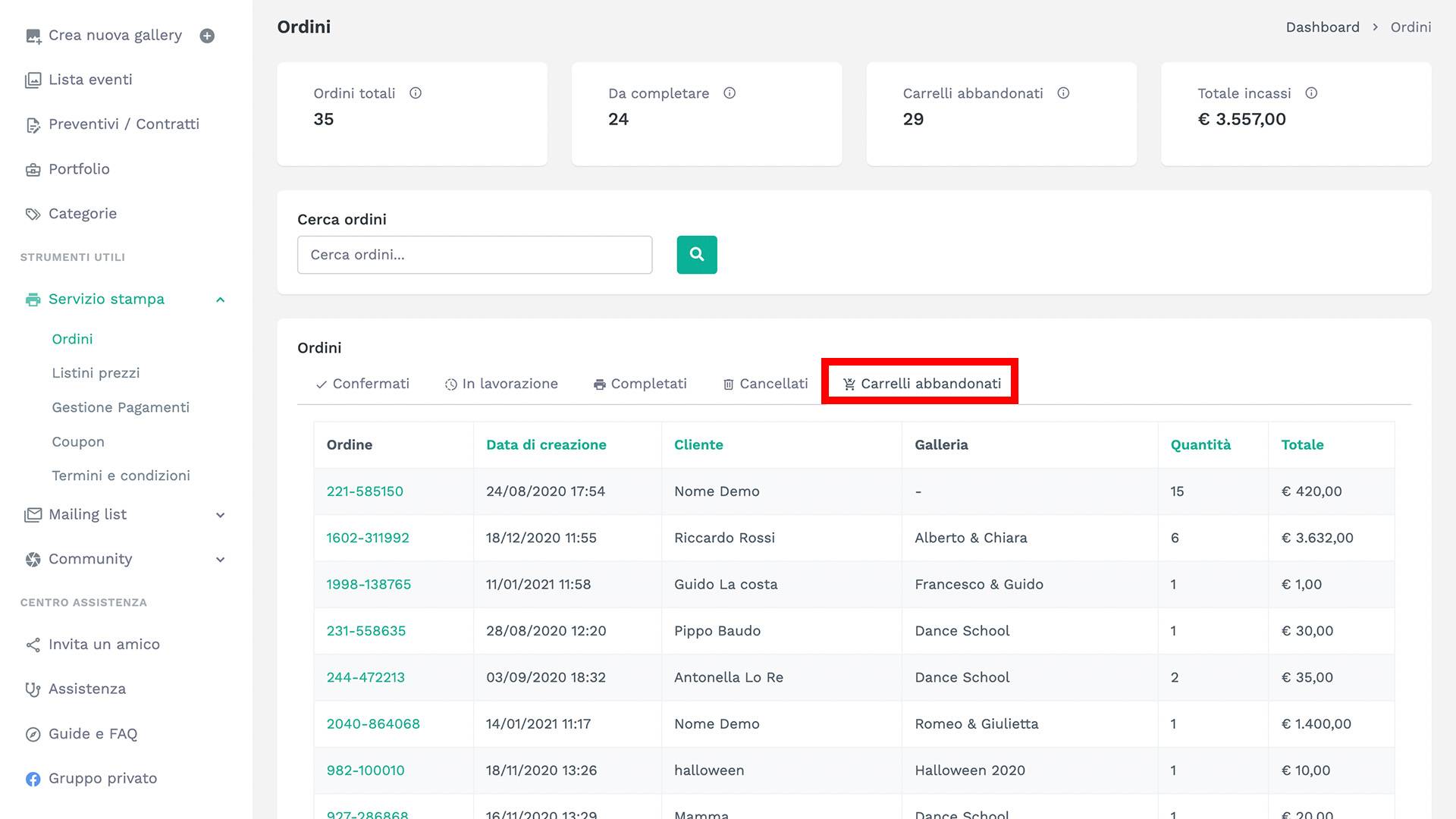
Puoi inoltre inviare una e-mail di recupero con un messaggio predeterminato che reindirizzerà il tuo cliente nella sezione di pagamento per completare l'acquisto;
sarai anche in grado di vedere i dettagli del tuo cliente, informazioni a cui è associata la galleria il suo acquisto ecc.